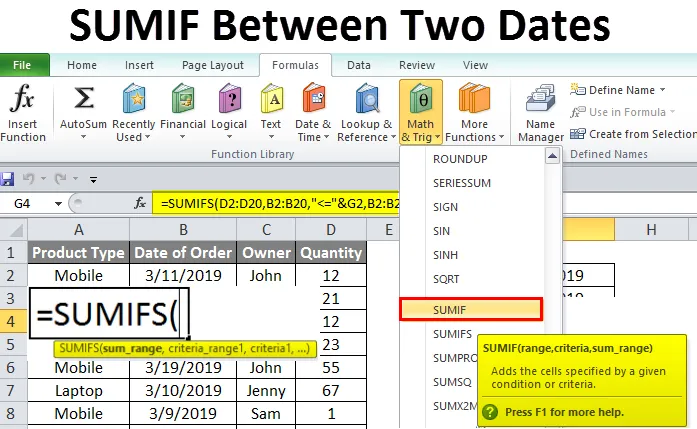
Excel Sumif між двома датами (Зміст)
- Суміф між двома датами
- Як використовувати Sumif між двома датами в Excel?
Суміф між двома датами
Підсумок між двома датами є досить корисною та легкою функцією. Цим ми можемо обчислити загальну кількість будь-якого визначеного діапазону між будь-якими датами. Це дозволяє нам отримати конкретну суму будь-яких інтервальних даних. Для обчислення суми між двома конкретними датами ми будемо використовувати функцію Sumifs .
Підсумки у excel використовуються для обчислення загальної кількості будь-яких заданих критеріїв та діапазону. Основна відмінність Sumif від Sumifs полягає в тому, що в Sumifs нам доводиться використовувати і додавати більше одного критерію »в один аргумент функції замість того, щоб додавати окремий синтаксис в одну клітинку.
Доступ до функції Sumifs можна отримати з Insert Function з категорії Math & Trig .
Як використовувати Sumif між двома датами в Excel?
Sumif між двома датами у excel дуже простий у використанні. Давайте тепер подивимося, як використовувати Sumif між двома датами в Excel за допомогою деяких прикладів.
Підсумок між двома датами в Excel - приклад №1
У нас є власні дані про продаж деяких товарів, як показано нижче.
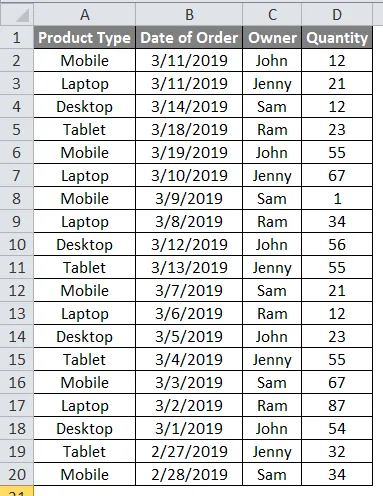
Як ми бачимо, у стовпці Дата замовлення є різні дати, в які товар був проданий. Тепер за допомогою Sumifs нам потрібно обчислити суму проданого товару між двома датами. Для цього нам потрібно виділити дві дати між датами, зазначеними в стовпцях Дата замовлення, в окремих клітинках.
Як ми бачимо на скріншоті нижче, ми взяли дві дати 19.03.2019 та 3/5/2019, які розташовані в середній частині.
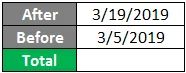
Перш ніж ми навчимось обчислювати суму між двома датами, давайте розберемось у повному синтаксисі функції Sumifs, яку ми збираємось використовувати.
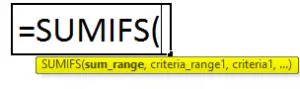
Синтаксис Sumifs пояснюється нижче;
- Sum_Range = Це діапазон суми або дата, яку потрібно додати.
- Criteria_Range1 = Це перший діапазон критеріїв, за яким нам потрібно отримати суму. Критеріїв може бути більше 1.
- Критерій1 = Це перший критерій, за яким ми побачимо вихідну суму. Для цього також може бути більше 1 критерію.
Тепер застосуємо Sumifs і обчислимо суму між двома датами. Для цього перейдіть до клітинки, де нам потрібно побачити вихід і набрати знак «=» (Рівний) та здійснити пошук та вибрати функцію SUMIFS . Тепер виберіть визначені критерії та діапазон, як пояснено вище.
Оберіть Діапазон суми як D2 до D20, Критерій Діапазон1 як В2 до В20. Тепер для критеріїв1 додайте “<=” & G2 (Після дати 19.03.2019). На наступній фазі того ж синтаксису виберіть критерії Range2 знову як B2 до B20, а для критеріїв 2 додайте “> =” & G3 (до дати 3/5/2019), як показано нижче.
Примітка: Ampersand (&) у критеріях1 та критеріях2 використовується для об'єднання знаків "=" з датами.
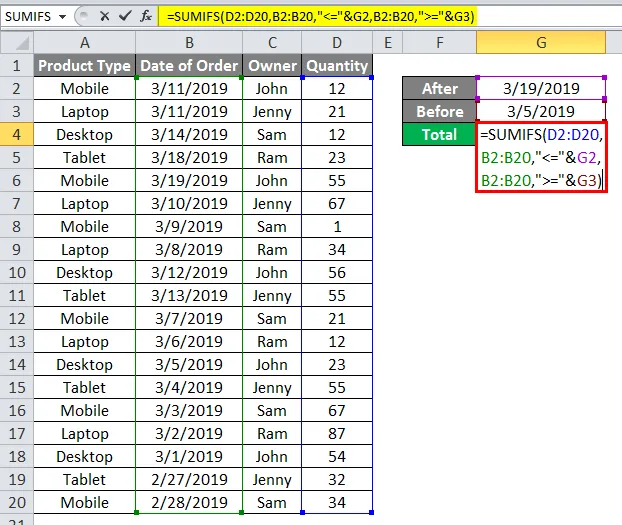
Після завершення натисніть клавішу Enter, щоб побачити результат. Як ми бачимо нижче, функція Sumifs обчислила суму між 19.03.2019 та 5/5/2019 як 392 .
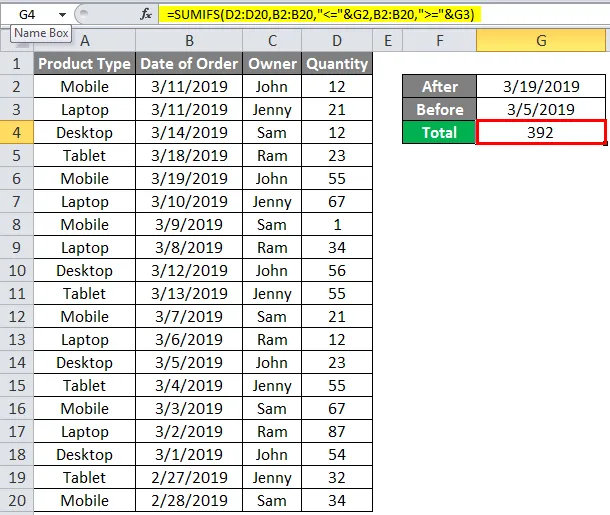
Для тестування отриманого результату нехай змінюють дати між вибраним діапазоном дат. Як ми бачимо нижче, навіть коли ми змінюємо дати, ми все ще можемо отримати результат між вибраними після та перед датами.
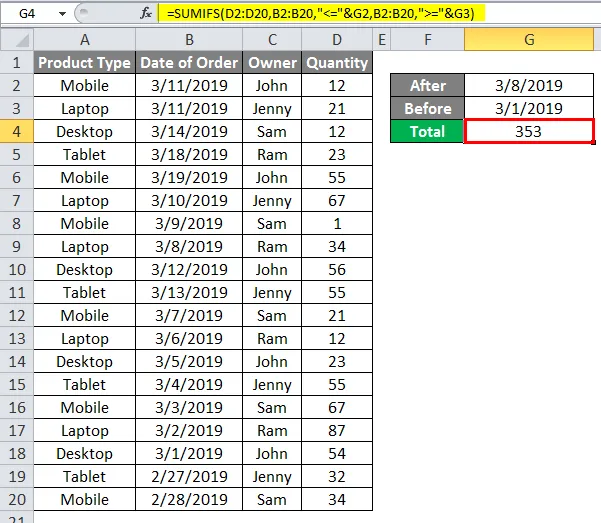
Підсумок між двома датами в Excel - приклад №2
Існує спосіб використовувати один і той же синтаксис трохи інакше. Ось синтаксис, який раніше використовувався.
= SUMIFS (D2: D20, B2: B20, ”=” & G3)
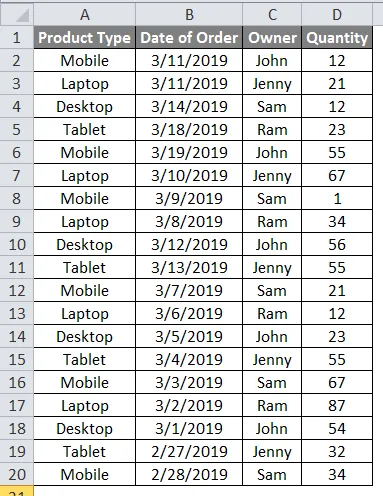
У наведеному вище синтаксисі замість критеріїв1 та критеріїв2 ми вибрали клітини, у яких є дати. Тепер давайте змінимо спосіб написання та обрамлення синтаксису. І для цього ми наберемо дати, між якими нам потрібно обчислити суму, використовуючи Sumifs, як показано нижче.

Як ми бачимо на наведеному вище скріншоті, ми ввели Дата після 14.03.2019 та До дати станом на 28.02.2019. Між цими датами ми обчислимо суму проданої кількості. Щоб отримати результат, натисніть клавішу Enter.
Як тільки ми це зробимо, ми отримаємо суму проданої між 14.03.2019 та 28.02.2019 як 611 .
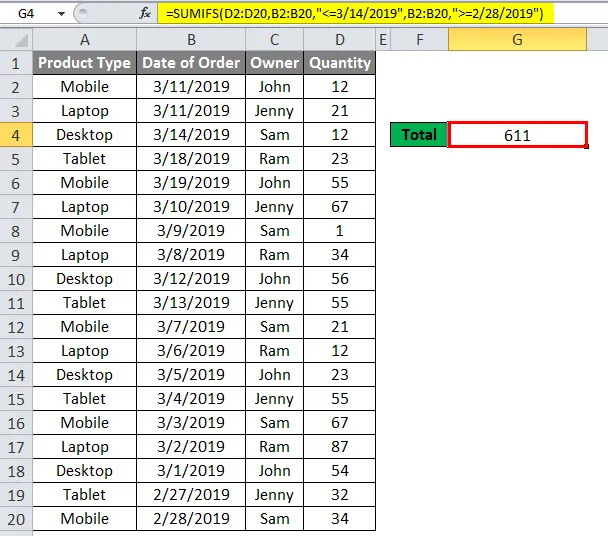
Існує важливість врахування після дати першої та до дати останньої або використання правильних критеріїв, якщо ми змінюємо дату. Для тестування давайте будемо замінювати послідовність дат, взявши до дати першої дати та після останньої дати, як показано нижче.

Як ми бачимо, ми отримали «0». Що означає, що дані не можуть бути підсумовані, оскільки вибраний діапазон дає критерії1 та критерії2, обидва мають дати. Отже, в результаті ми отримали "0".
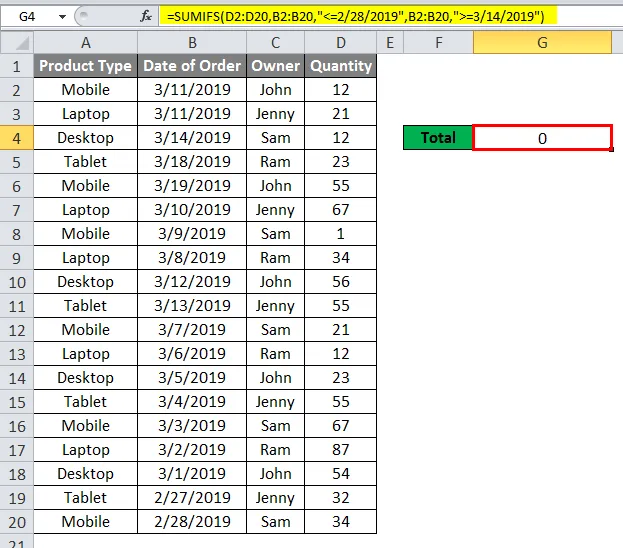
Плюси суміфу між двома датами
- Цей прямий результат дає результат між вибраними датами.
- Синтаксис Sumifs виглядає складним, але реалізація проста.
- Дати після і перед також можна замінити на сьогоднішню дату, якщо дані такого роду.
Мінуси підсумки між двома датами
- Іноді люди можуть несвідомо замінювати або обмінюватися датами до та після, тому в цьому випадку отриманий результат буде "0".
Що потрібно пам’ятати
- Завжди вибирайте дати "Перед" та "Після" послідовно. У першій половині синтаксису виберіть Дату після, а потім у другій половині синтаксису виберіть До дати.
- Клітина, що містить дати або дати, введені вручну, дає такий же результат.
- Ми можемо використовувати одну дату, і це дасть результат, який дотримується лише цієї конкретної дати. Що не буде сумою жодного набору даних.
- Використовуйте "ampersand" для об'єднання дат із критеріями, оскільки дати вибираються за допомогою вибору конкретних комірок.
Ви можете завантажити цей Sumif між двома датами шаблону Excel тут - Sumif між двома датами Шаблон Excel
Рекомендовані статті
Це керівництво по Excel Sumif між двома датами. Тут ми обговорюємо, як використовувати Sumif між двома датами в Excel разом із прикладами та шаблоном Excel, який можна завантажити. Ви також можете ознайомитися з іншими запропонованими нами статтями -
- Як показати Gridlines в Excel?
- РЕЗЮМЕ Формула в Excel
- COUNTIF Формула в Excel
- РЕЗЮМЕ Функція в Excel